

Quando usar a função Canon Digital Photo Color para imprimir as cores que a maioria das pessoas prefere ou se desejar imprimir com o modo PRO, especifique a função de correção de cores do driver da impressora.
O modo PRO aplica corretamente as características dos dados exibidos no monitor e permite que você atinja efeitos de impressão que refletem de perto a exibição do monitor.
Ao imprimir a partir de um software que pode identificar perfis ICC e permite especificá-los, use um perfil ICC de impressão no software e selecione configurações para gerenciamento de cores.
O procedimento para ajustar as cores com o driver da impressora é o seguinte:
Selecione Compatibilidade de Cor (Color Matching) no menu pop-up da Caixa de Diálogo Imprimir
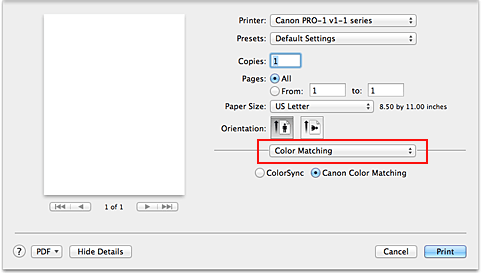
Selecione a correção de cores
Selecione Compatibilidade de Cor da Canon (Canon Color Matching).
Selecione o modo de cor
No menu pop-up, selecione Opções de Cor (Color Options). Então, para Modo de Cor (Color Mode), selecione o modo que corresponde a sua finalidade entre Cor da Foto (Photo Color), Tom Linear (Linear Tone), Modo PRO (PRO Mode) e Vivid Photo.
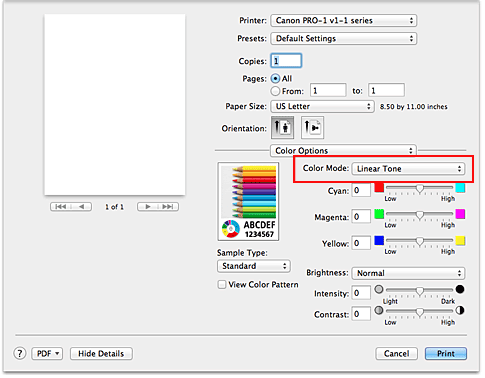
Cor da Foto (Photo Color)
Selecione esta função para imprimir usando Canon Digital Photo Color.
A impressora imprime os dados com tons de cores populares, reproduzindo as cores dos dados de imagem originais e produzindo efeitos tridimensionais e contrastes altos e nítidos.
Tom Linear (Linear Tone)
Selecione estão função para imprimir dados aplicando diretamente os resultados de edição e retoque do software.
Ao imprimir os dados, a impressora destaca uma diferença de cores sutil entre as áreas escuras (pretas) e claras (brancas), deixando as áreas mais escuras (mais pretas) e mais claras (mais brancas) intactas.
Ao imprimir os dados, a impressora aplica resultados de ajustes finos, como ajustes de brilho feitos com um software aplicativo.
Modo PRO (PRO Mode)
Selecione esse modo quando você corrigir uma imagem ao verificar a imagem da impressão no monitor e desejar atingir efeitos de impressão que refletem de perto a exibição do monitor.
Esse modo aplica corretamente as características dos dados exibidos no monitor e imprime os dados.
 Importante
Importante
Quando você imprimir no modo PRO, a Canon recomenda que sejam definidas as luzes do monitor e do ambiente como a seguir:
Monitor
Temperatura da cor: D50 (5000K)
Brilho: 120 cd/m2
Gama: 2,2
Luz do ambiente
Luz fluorescente para avaliação de cor D50 (propriedades de temperatura de cor de 5000K e de alta renderização de cores)
Brilho na exibição de materiais impressos: 500 lx ± 125 lx
Vivid Photo
Selecione essa função para imprimir com matizes vivos ainda mais intensos.
A função vivid photo permite imprimir imagens com cores vivas.
A função vivid photo enfatiza as cores em cenários de plano de fundo, mantendo ao mesmo tempo o tom de pele natural do ser humano.
Defina os outros itens
Se necessário, ajuste a proporção de cores (Ciano (Cyan), Magenta, Amarelo (Yellow)) e ajuste as configurações Brilho (Brightness), Intensidade (Intensity) e Contraste (Contrast).
Conclua a configuração
Clique em Imprimir (Print).
Ao imprimir, o driver da impressora ajusta as cores durante a impressão dos dados.
Topo da página
|